Applica a
- Pro
- Business
- Enterprise
Funzionalità
Chi può utilizzare questa funzionalità?
Per creare o modificare regole di formattazione condizionale, devi essere il proprietario del foglio o avere l'accesso in condivisione a livello di amministratore sul foglio. È necessaria una licenza.
Applicazione automatica della formattazione con regole di formattazione condizionale
Usa la formattazione condizionale per modificare l'aspetto di righe e celle in base ai valori che contengono. Ad esempio, puoi impostare un'attività scaduta in modo che venga visualizzata in rosso.
La formattazione condizionale non modifica i valori delle celle. Per modificare i valori delle celle in base a dei criteri, è necessario utilizzare una formula. Per maggiori informazioni sulle formule, vedi Creare e modificare formule in Smartsheet.
La formattazione condizionale delle celle collegate non viene mantenuta nel foglio di destinazione.
Per applicare la formattazione condizionale servono tre passaggi:
- Impostare le condizioni per la regola.
- Definire il formato applicato quando le condizioni vengono soddisfatte.
- Stabilire dove si desidera applicare il formato.
Impostare le condizioni per la regola
- Sulla barra degli strumenti in alto, seleziona Formattazione condizionale
 .
. - Seleziona Aggiungi nuova regola.
- Seleziona <imposta condizione>.

La condizione impostata determina l'evento che attiva la modifica di formattazione. Ad esempio, se desideri applicare un colore di sfondo a tutte le righe assegnate a uno specifico utente, seleziona la colonna nominata Assegnato a nel pannello di sinistra e lo specifico utente nel pannello di destra.
Informazioni utili sull'impostazione delle condizioni
- I criteri disponibili variano in base al tipo di colonna.
- Per una colonna con casella di spunta: i criteri saranno Selezionata o Deselezionata.
- Per una colonna della data: la data potrebbe essere nel passato o nei prossimi [x] giorni.
- Smartsheet esamina i numeri in una colonna formattata per percentuale (ad esempio, una colonna % di completamento) come valori compresi tra 0 e 1. Usa valori decimali (esempi: 0,25 per il 25%, 0,5 per il 50%) per ottenere il confronto corretto.
- Per personalizzare ulteriormente la tua regola, seleziona definisci criteri personalizzati all'inizio della casella dei criteri.
- Per formattare le righe che non rientrano nei tuoi criteri, seleziona Applica il formato quando la condizione NON è soddisfatta.
Definizione del formato
Imposta il formato del testo che vuoi visualizzare quando la riga rispetta le condizioni da te identificate. Per farlo, procedi come indicato di seguito:
- Nella finestra di dialogo Formattazione condizionale, seleziona this format (questo formato).
- Usa la casella a comparsa per definire la formattazione:
- Carattere: scegli un carattere.
- Dimensioni del carattere: indica le dimensioni del testo.
- Task Bar (Barra delle attività): se disponi di un diagramma di Gantt, usalo per modificare automaticamente il colore della barra delle attività quando la riga rispetta le condizioni da te definite.
I colori che scegli qui saranno applicati alle barre del diagramma di Gantt e del calendario. - Altri pulsanti di formattazione: imposta i formati di testo che desideri applicare.
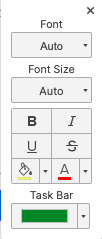
Stabilire dove si desidera applicare il formato
- Per impostazione predefinita, la formattazione è applicata all'intera riga. Per modificare questa impostazione, seleziona l'intera riga e le colonne dove desideri applicare la formula.

Se più regole hanno la stessa condizione e formattazione, verranno consolidate in una singola regola. - Per chiudere la finestra di dialogo Formattazione condizionale, seleziona OK.